휴대폰 또는 PC에서 줌 프로필 사진을 제거하는 방법

Zoom 프로필 사진을 제거하는 방법과 그 과정에서 발생할 수 있는 문제를 해결하는 방법을 알아보세요. 간단한 단계로 프로필 사진을 클리어하세요.
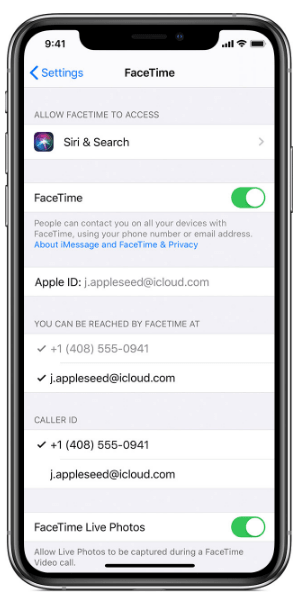
Google Duo, Google 행아웃, Skype, Zoom 등과 같은 앱을 사용하면 다양한 장소에 앉아 있는 사람들과 더 쉽게 소통할 수 있습니다. 우리가 실내에 있어야 하고 사회적 거리를 유지해야 하는 이 시기에 이 앱은 친구, 동료 및 사랑하는 사람들과 계속 연결될 수 있는 최선의 희망입니다. 내장 기능으로 제공되는 그러한 앱 중 하나는 iPhone의 FaceTime입니다.
당신과 수신자 모두가 iPhone을 가지고 있다면 화상 통화를 통해 연결하고 FaceTime을 통해 연결하는 가장 좋은 방법은 무엇입니까? 이 블로그 게시물에서는 FaceTime 통화를 할 때 염두에 두어야 할 몇 가지 팁과 요령에 대해 논의했습니다.
더 읽어보기: 화상 회의를 위한 최고의 줌 대안

얼마나 많은 사람들이 Facetime 그룹 통화에 참여할 수 있습니까?
동시에 32명을 FaceTime할 수 있습니다. 예, 앱의 최신 개발로 인해 그룹 Facetime 통화에 더 많은 연락처를 추가할 수 있습니다. 이것은 FaceTime 앱과 메시지 그룹을 통해 두 가지 방법으로 사용할 수 있습니다. FaceTime을 쉽게 열고 통화에 사람을 추가하거나 메시지 앱에서 형성된 그룹에 전화를 걸 수 있습니다.
FaceTime 그룹 통화를 위한 팁

설정 앱에서 FaceTime을 켜고 가입했는지 확인하는 것 외에도 기억해야 할 다른 사항이 있습니다. FaceTime 그룹 통화를 최대한 활용하기 위해 기억해야 할 팁과 요령으로 넘어가 보겠습니다.
1. 통화 내용을 연락처에 알립니다.
사전 정보는 다른 사람들이 통화를 준비하는 데 도움이 되므로 모든 사람이 제 시간에 참여할 수 있습니다. 영상통화의 기본 에티켓이라고 할 수 있습니다. 이제 모든 사람이 항상 인터넷에 연결되어 있다고 해서 화상 통화를 할 준비가 된 것은 아닙니다. 따라서 FaceTime 통화를 성공시키려면 전화나 문자를 통해 연락처에 개인적으로 알려야 합니다. 이렇게 하면 시스템을 업데이트할 수도 있습니다. 이 기능을 사용하려면 기기가 그룹 통화에 연결할 수 있는 최신 버전이 필요하기 때문입니다.
참고: iOS 12.1.4 이상이 있어야 합니다. 이 버전은 iPhone 6 이상, iPad 및 iPod Touch의 이전 모델에서도 사용할 수 있습니다. 새로운 iPad 세대에는 운영 체제를 지원하는 최신 모델용 iPadOS가 있을 수 있습니다. Mac 사용자의 경우 시스템에 macOS Mojave 10.14.3이 있어야 합니다.
그룹 통화를 하기 위해 FaceTime에 사람들을 추가하기 시작하면 연락처나 전화번호/이메일 주소에 이름을 추가해야 합니다. 참가자 이름 앞에 타이머 표시가 있는 경우 해당 사람이 그룹 통화에 참여할 수 없음을 나타냅니다.
2. FaceTime 통화를 할 사람들의 그룹을 형성하십시오

메시지 앱을 사용하면 FaceTime에 직접 전화를 걸 수 있으므로 먼저 메시지 앱에서 모든 참가자의 그룹을 만들 수 있습니다. 메시지 앱으로 이동한 다음 그룹을 열고 화면 상단을 탭하기만 하면 됩니다. 여기에는 모든 참가자가 있고 선택하면 화상 통화 아이콘이 표시되고 탭합니다. 선택한 모든 참가자와 FaceTime 통화를 시작합니다. 위로 스와이프할 때 나타나는 사람 추가 옵션을 사용하여 진행 중인 통화에 연��처를 추가할 수도 있습니다.
3. Mac 사용, 문제 없음
FaceTime 그룹 통화는 Mac에서도 사용할 수 있는 FaceTime 앱으로 Mac을 사용하여 만들 수 있습니다. macOS Mojave 10.14.3의 업데이트 버전이 있는지 확인하기만 하면 됩니다. 이제 FaceTime 앱으로 이동하여 앱에 로그인한 다음 앱 상단으로 이동합니다. 그룹 FaceTime 통화를 원하는 사람들의 전화번호 또는 이메일 주소를 추가하세요. 사람이 이미 연락처 목록에 있으면 이름을 입력하여 통화 중인 사람을 추가합니다. 모든 참가자가 목록에 추가되면 영상 또는 음성 통화 아이콘을 클릭하여 음성 또는 영상 통화를 진행합니다.
4. 아이콘에 대해 알아보기
전화를 걸기 전에 기본적인 음소거 및 스피커 아이콘 배치와 같은 모든 아이콘의 사용법을 배워야 합니다. 모두가 쉽게 듣고 원하지 않는 배경 소음을 피하려면 말해야 할 때까지 자신을 음소거하는 것이 훨씬 좋습니다. 말하는 사람 타일은 말하는 사람에게 쉽게 집중할 수 있도록 중앙에 나타납니다. 한 통화에 최대 32명이 참여할 수 있으므로 화면을 탭하여 나타나는 설정을 이해하는 것도 중요합니다. 카메라 아이콘은 카메라를 뒤집고 이제 통화 중 후면 카메라 보기를 표시하며 다시 탭하여 카메라를 뒤로 돌려 전면을 향하게 할 수 있습니다. 다른 아이콘은 비디오, 마이크, 스피커이며 이들 중 하나를 활성화/비활성화하려면 탭해야 합니다. 또한 종료 기호 'X'를 클릭하여 언제든지 통화를 종료할 수 있습니다.
5. FaceTime으로 즐기는 법 배우기
FaceTime 통화에서 애니모티콘과 미모티콘을 사용하면 더 재미있게 만들 수 있습니다. 이것은 iPhone X 이상 사용자에게는 제한된 기능이지만. 사람들은 통화 중에 다른 효과를 시도하여 훨씬 더 재미있게 만들 수도 있습니다. 순간을 포착해야 하지만 기기에 내장된 화면 레코더로 FaceTime 통화를 녹음하는 방법을 배워야 합니다.
또한 스크린샷을 찍으려면 설정 앱에서 FaceTime Live Photos를 켜야 합니다. 이렇게 하면 FaceTime 그룹 통화 중에 라이브 사진 을 찍는 데 도움이 되며 , 클릭한 사진에 대한 알림이 모든 구성원에게 전송됩니다.

더 읽기 – FaceTime 앱이 작동하지 않는 문제 수정
마무리:
FaceTime은 iOS 기기용 내장 앱이므로 매우 신뢰할 수 있는 앱입니다. 타사 앱 및 사용에 대해 걱정할 필요가 없습니다. 그룹의 사람들은 같은 그룹에서 문자를 보내고 전화를 걸 수도 있습니다. 필요한 것은 각각의 장치에 최신 시스템 업데이트를 설치하는 것입니다.
이 문서가 그룹 통화에서 동료, 가족 및 친구와 연결할 때 도움이 되기를 바랍니다. 이 게시물에 대한 귀하의 의견을 듣고 더 유용하게 사용할 수 있습니다. 귀하의 제안과 의견은 아래 의견 섹션에서 환영합니다. 소셜 미디어에서 기사를 공유하여 친구 및 다른 사람들과 정보를 공유하십시오.
우리는 당신에게서 듣는 것을 좋아합니다
우리는 Facebook , Twitter , LinkedIn 및 YouTube에 있습니다. 질문이나 제안 사항이 있으면 아래의 의견 섹션에 알려주십시오. 우리는 해결책을 가지고 당신에게 다시 연락하는 것을 좋아합니다. 우리는 기술과 관련된 일반적인 문제에 대한 솔루션과 함께 팁과 요령을 정기적으로 게시합니다. 뉴스레터를 구독하여 기술 세계에 대한 정기적인 업데이트를 받으십시오.
관련 주제:
iPhone에서 소리로 FaceTime을 녹음하는 방법.
Zoom 프로필 사진을 제거하는 방법과 그 과정에서 발생할 수 있는 문제를 해결하는 방법을 알아보세요. 간단한 단계로 프로필 사진을 클리어하세요.
Android에서 Google TTS(텍스트 음성 변환)를 변경하는 방법을 단계별로 설명합니다. 음성, 언어, 속도, 피치 설정을 최적화하는 방법을 알아보세요.
Microsoft Teams에서 항상 사용 가능한 상태를 유지하는 방법을 알아보세요. 간단한 단계로 클라이언트와의 원활한 소통을 보장하고, 상태 변경 원리와 설정 방법을 상세히 설명합니다.
Samsung Galaxy Tab S8에서 microSD 카드를 삽입, 제거, 포맷하는 방법을 단계별로 설명합니다. 최적의 microSD 카드 추천 및 스토리지 확장 팁 포함.
슬랙 메시지 삭제 방법을 개별/대량 삭제부터 자동 삭제 설정까지 5가지 방법으로 상세 설명. 삭제 후 복구 가능성, 관리자 권한 설정 등 실무 팁과 통계 자료 포함 가이드
Microsoft Lists의 5가지 주요 기능과 템플릿 활용법을 통해 업무 효율성을 40% 이상 개선하는 방법을 단계별로 설명합니다. Teams/SharePoint 연동 팁과 전문가 추천 워크플로우 제공
트위터에서 민감한 콘텐츠를 보는 방법을 알고 싶으신가요? 이 가이드에서는 웹 및 모바일 앱에서 민감한 콘텐츠를 활성화하는 방법을 단계별로 설명합니다. 트위터 설정을 최적화하는 방법을 알아보세요!
WhatsApp 사기를 피하는 방법을 알아보세요. 최신 소셜 미디어 사기 유형과 예방 팁을 확인하여 개인 정보를 안전하게 보호하세요.
OneDrive에서 "바로 가기를 이동할 수 없음" 오류를 해결하는 방법을 알아보세요. 파일 삭제, PC 연결 해제, 앱 업데이트, 재설정 등 4가지 효과적인 해결책을 제공합니다.
Microsoft Teams 파일 업로드 문제 해결 방법을 제시합니다. Microsoft Office 365와의 연동을 통해 사용되는 Teams의 파일 공유에서 겪는 다양한 오류를 해결해보세요.








